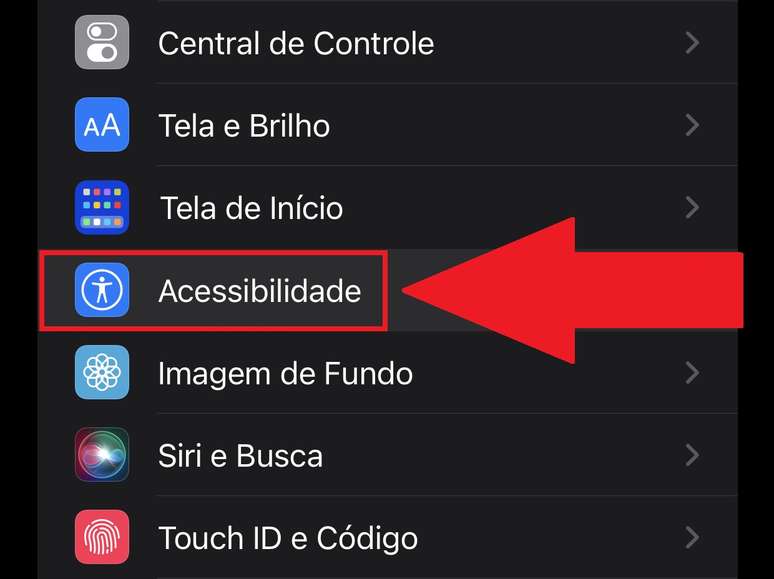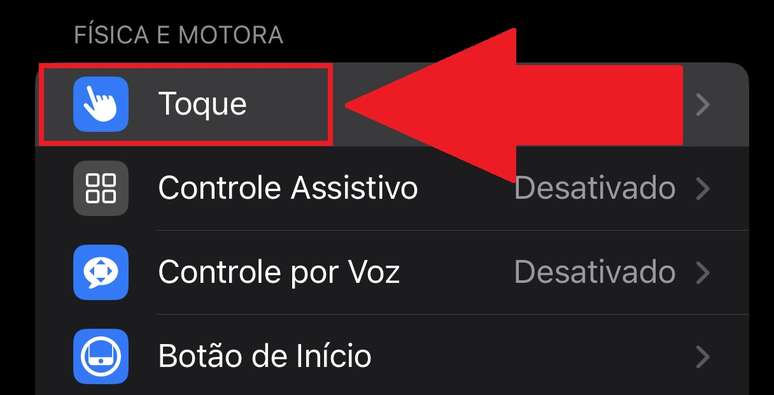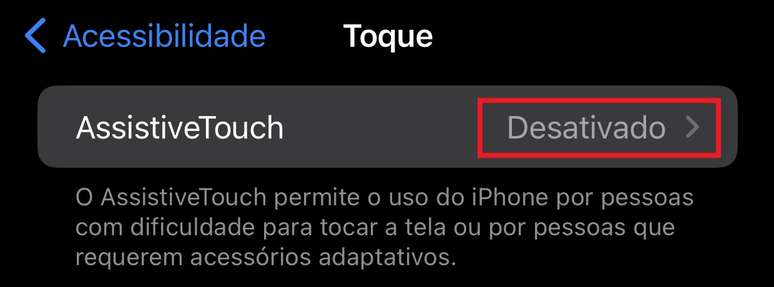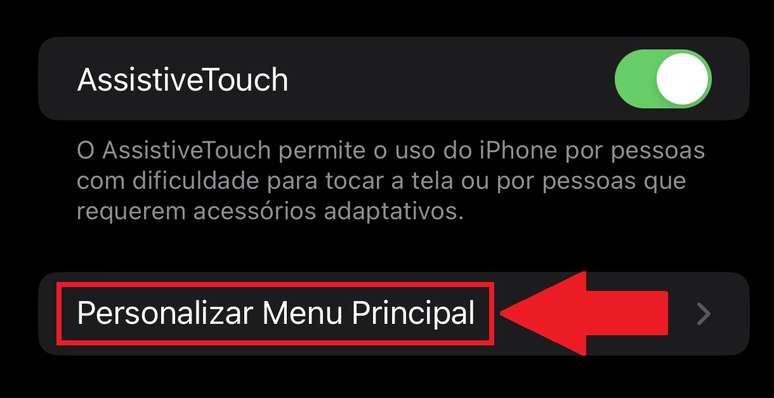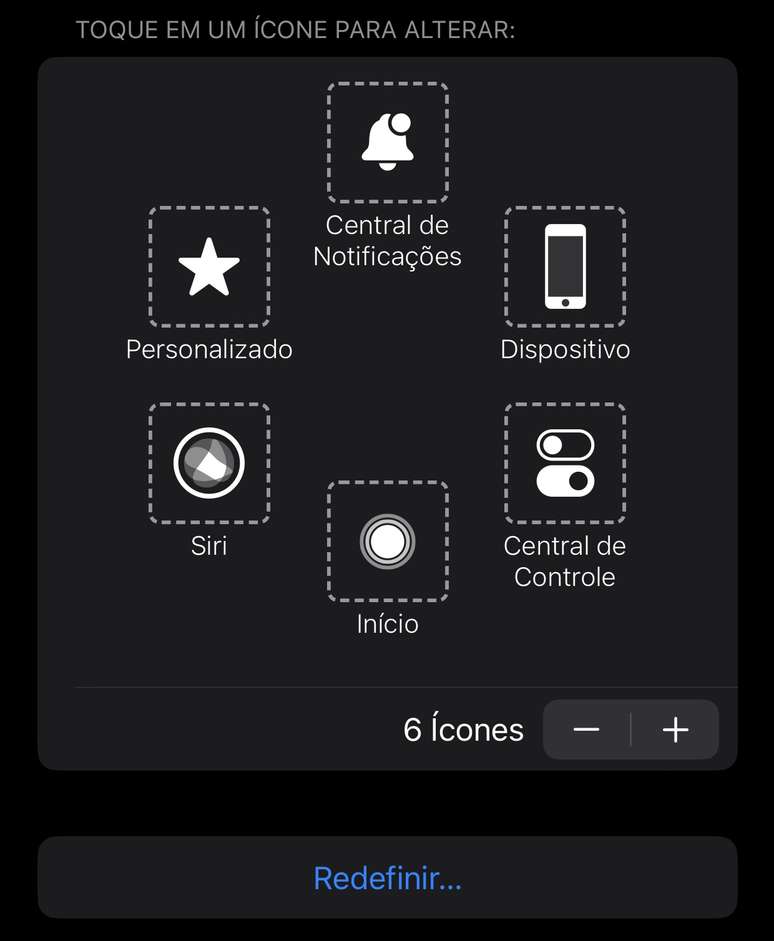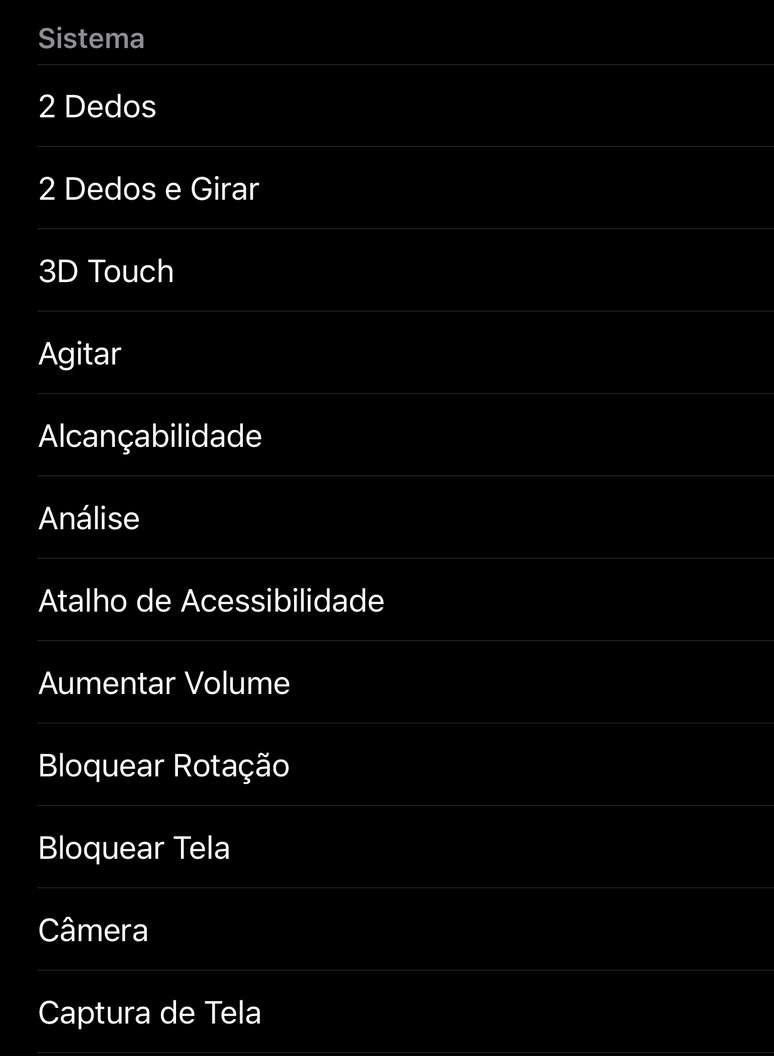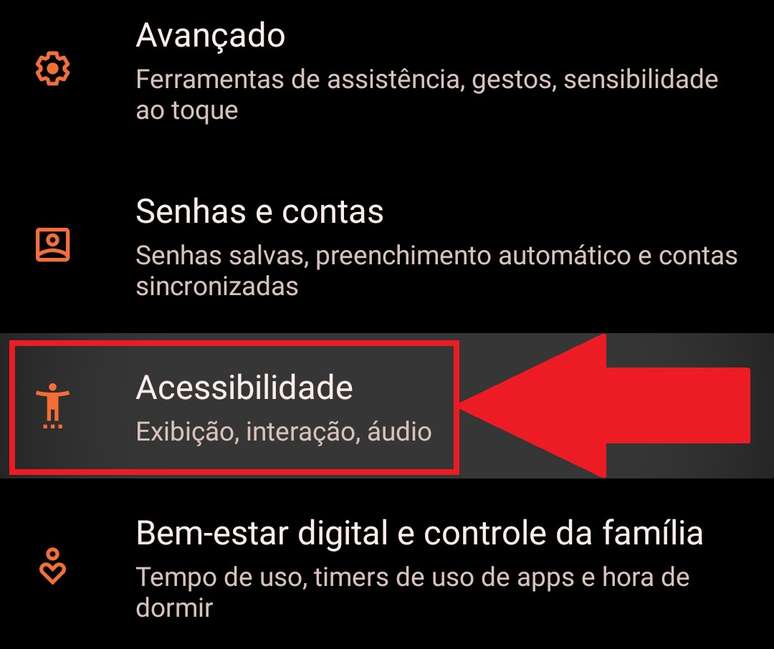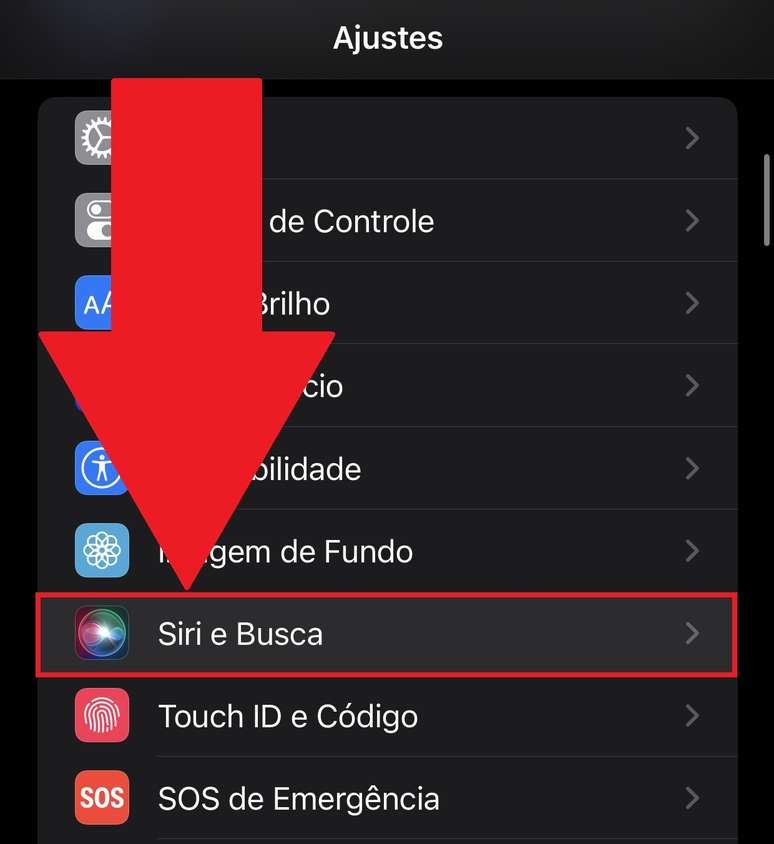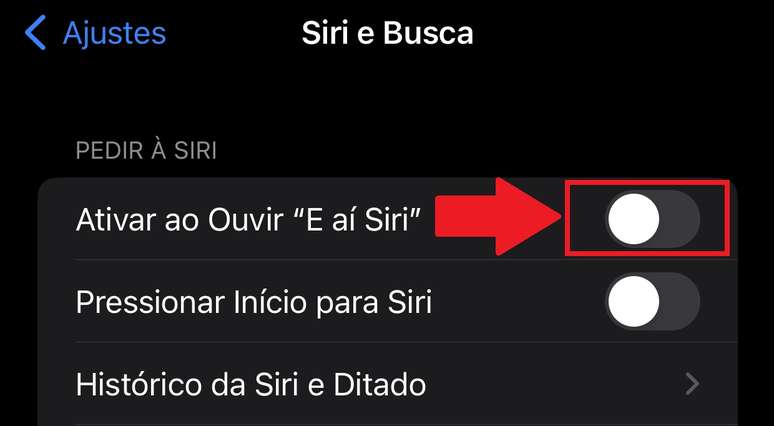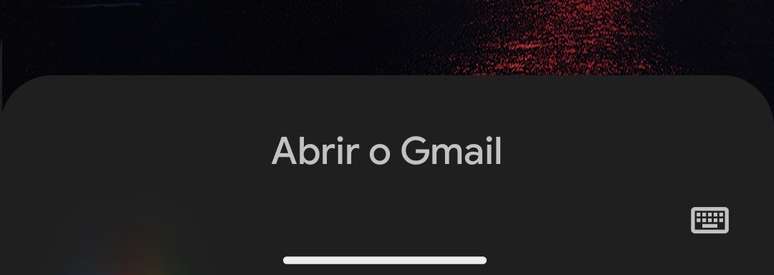Botão do celular não funciona? Como resolver no Android e iOS
Um dos problemas frequentes nos celulares, sejam eles Android ou iOS, é o de ter um dos botões danificados. Isso pode acontecer depois de uma queda, ou simplesmente porque ele parar de funcionar de um dia para o outro.
Felizmente, antes de ter que levá-lo em uma autorizada para o conserto, há formas de você contornar esse problema.Pode ser ao criar um comando virtual na tela - que faz a mesma função do botão quebrado -, até mesmo recorrer para os comandos por voz até que ele volte a funcionar normalmente.
E para te ajudar nisso, hoje o TecMundo traz algumas soluções para resolver o problema de um botão quebrado, como também o passo a passo para isso. Confira!
Usar comandos na tela para as mesma funções dos botões
Hoje em dia, com cada vez mais recursos para as telas touchscreens, fica mais fácil aplicar recursos usando apenas os botões virtuais. Sendo assim, você pode fazer facilmente uma função ao invés de acionar o comando físico, como aumentar e abaixar o volume ou bloquear a tela.
E ao mesmo tempo, você pode usar esses comandos na tela para substituir as funções de algum botão físico que quebrou ou parou de funcionar. Para isso, basta usar as funções dos próprios sistemas operacionais, que são elas:
Como ativar o Assistente de Toque no iPhone?
1. Vá até a opção "Ajustes";
2. Em seguida, aperte em "Acessibilidade";
3. Na tela seguinte, aperte em "Toque";
4. Depois, ative a opção "AssistiveTouch";
5. Repare que surgirá na tela um botão redondo, que você pode posicioná-lo em qualquer lugar.Com ele você tem acesso a menus rápidos, e pode até mesmo fazer as funções do botão Home, como fechar e trocar de apps em execução;
6. Depois de ativar o Assistente de Toque, você também pode adicionar comandos específicos para que funcionem como teclas de atalho. Para isso, vá até a opção "Personalizar Menu Principal";
7. Agora aperte no ícone no qual você quer atribuir uma função;
8. Em seguida, escolha qual a função que aquele espaço terá. Lembrando que você pode colocar desde uma ação como se estivesse usando um botão que se quebrou, como uma função para abrir um determinado aplicativo.
9. Pronto, agora ao ativar o Assistente de Toque, basta apertar o respectivo botão na tela para acionar a função programada.
Como ativar o Assistente de Toque no Android?
O caminho para atribuir comandos de toque no Android varia de acordo com o tipo de aparelho. Entretanto, todas essa funções podem ser configuradas na opção "Ajustes", que fica localizada dentro dos ajustes de sistema.
Uma vez lá basta escolher como os atalhos serão reproduzidos, seja com comandos de ampliação (movimentando dos dedos na tela) ou até mesmo com um atalho na tela principal.
Como utilizar comando de voz quando o botão do dispositivo está quebrado?
Outra possibilidade é a de utilizar o recurso de voz em seu smartphone. Tanto o iPhone quanto o Android permitem que você envie comandos para o aparelho apenas se comunicando com ele, como se estivesse conversando com uma pessoa.
E no caso do iOS, há a Siri, que é a famosa assistente virtual da Apple, que também interage com os usuários com uma boa dose de humor.
Como acionar a Siri no iPhone?
1. No seu iPhone, vá em "Ajustes";
2. Em seguida, aperte na opção "Siri e Busca";
3. Na tela seguinte, chaveie a opção "Ativar ao Ouvir "E ai Siri";
4. Você será redirecionado para uma tela onde precisará enviar os comandos de voz na tela para que a Siri seja configurada. Para isso, basta falar diante do celular as frases que aparecem na tela;
5. Pronto, depois de configurar a Siri é só ativá-la usando a frase: "E ai Siri?".
Como ativar o comando de voz no Android?
Para utilizar os comandos de voz no Android você precisa do app Google Assistente. Caso ele não esteja instalado no seu aparelho de forma nativa, basta fazer o download dele.
Uma vez instalado, basta abrir o aplicativo e, em seguida, enviar o comando de voz para que o sistema realize a ação.
Agora que você já sabe criar alternativas para o botão do celular que estragou, não precisa mais se desesperar caso ele pare de funcionar, seja num aparelho Android ou em um iPhone.
E você, ficou com alguma dúvida? Conte para a gente em nossas redes sociais!